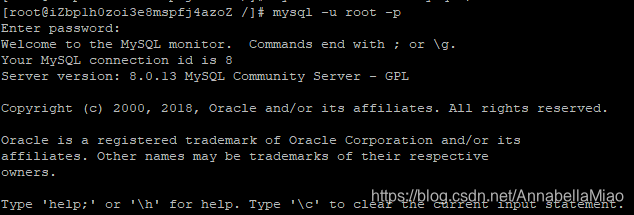CentOS 基本指令(五)——安裝部署MySQL資料庫 & root使用者密碼重置
阿新 • • 發佈:2019-01-08
首先使用wget命令下載MySQL rpm 包,使用如下命令進行解壓,安裝MySQL。
wget http://repo.mysql.com/mysql80-community-release-el7-1.noarch.rpm
rpm -ivh mysql80-community-release-el7-1.noarch.rpm
yum update
yum install mysql-server
- 1
- 2
- 3
- 4
檢視MySQL是否安裝成功:

初始化MySQL,啟動並檢視執行狀態:
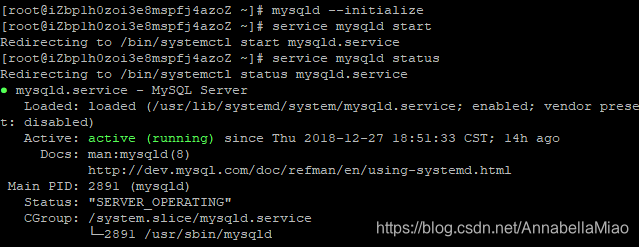
使用root使用者登入,初次登入可能會失敗,如下:

此時需要重置一下root使用者密碼,將
skip-grant-tables加入到/etc/my.cnf檔案中:
之後重啟MySQL服務,此時無需密碼即可登入:
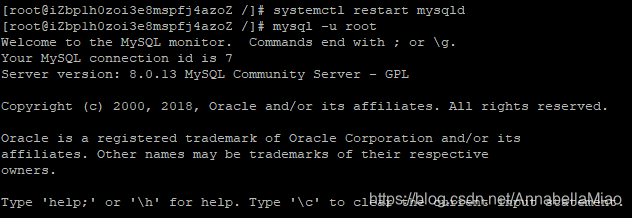
登陸成功後修改root使用者密碼(@‘localhost’表示只允許本地登入):
ALTER USER 'root'@'localhost' IDENTIFIED BY 'NewPassword'
- 1
使用該命令後發現此處設定的密碼強度不符合MySQL的密碼強度

使用如下命令檢視密碼強度引數:
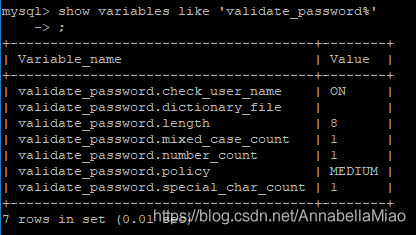
使用如下命令將密碼強度調低:

再次執行更改使用者密碼的命令,執行成功;
重新註釋掉/etc/my.cnf
skip-grant-tables重啟MySQL服務:

使用新密碼登入成功:
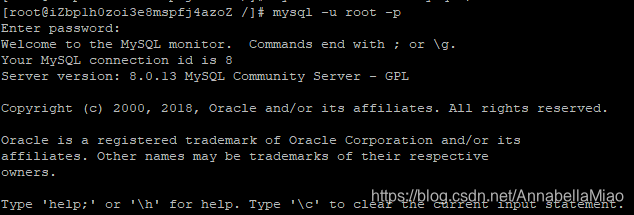
首先使用wget命令下載MySQL rpm 包,使用如下命令進行解壓,安裝MySQL。
wget http://repo.mysql.com/mysql80-community-release-el7-1.noarch.rpm
rpm -ivh mysql80-community-release-el7-1.noarch.rpm
yum update
yum install mysql-server
- 1
- 2
- 3
- 4
檢視MySQL是否安裝成功:

初始化MySQL,啟動並檢視執行狀態:
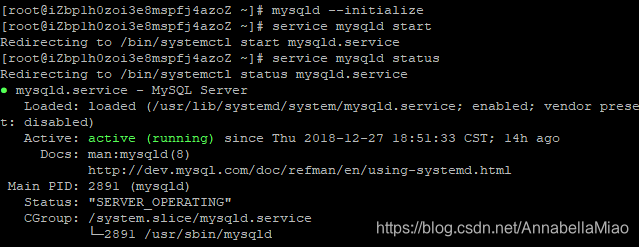
使用root使用者登入,初次登入可能會失敗,如下:

此時需要重置一下root使用者密碼,將
skip-grant-tables加入到/etc/my.cnf檔案中:
之後重啟MySQL服務,此時無需密碼即可登入:
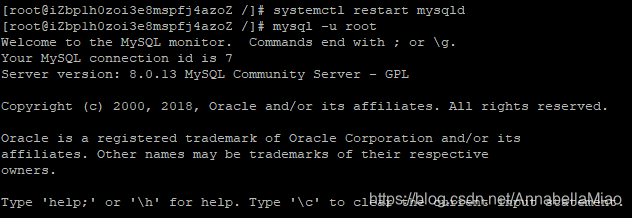
登陸成功後修改root使用者密碼(@‘localhost’表示只允許本地登入):
ALTER USER 'root'@'localhost' IDENTIFIED BY 'NewPassword'
- 1
使用該命令後發現此處設定的密碼強度不符合MySQL的密碼強度

使用如下命令檢視密碼強度引數:
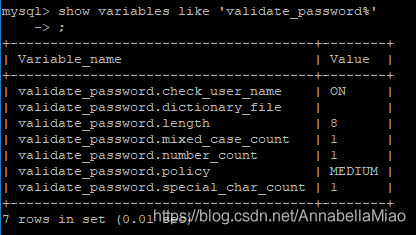
使用如下命令將密碼強度調低:

再次執行更改使用者密碼的命令,執行成功;
重新註釋掉/etc/my.cnf檔案中的skip-grant-tables
重啟MySQL服務:

使用新密碼登入成功: